Amazon er en amerikansk multinational virksomhed med fokus på e-handel, cloud computing, digital streaming og kunstig intelligens. Amazon er berømt over hele verden for sine e-handelstjenester, som lader folk søge efter varer på Amazon-appen og webstedet, bestille dem online og få dem leveret til deres hoveddør. Hvis du allerede har en Amazon-konto og ved, hvordan du bestiller ting online, men leder efter lidt hjælp til at administrere kontooplysninger og sikre din Amazon-konto, vil denne artikel hjælpe dig med det. Også, hvis du vil vide, ændre telefonnummer på Amazon og logge ind på Amazon, hvis du ændrer dit telefonnummer, hjælper vi dig. Denne artikel vil guide dig i trin til, hvordan du omgår Amazon OTP-bekræftelse, og også om du kan ændre dit mobilnummer på Amazon uden OTP.
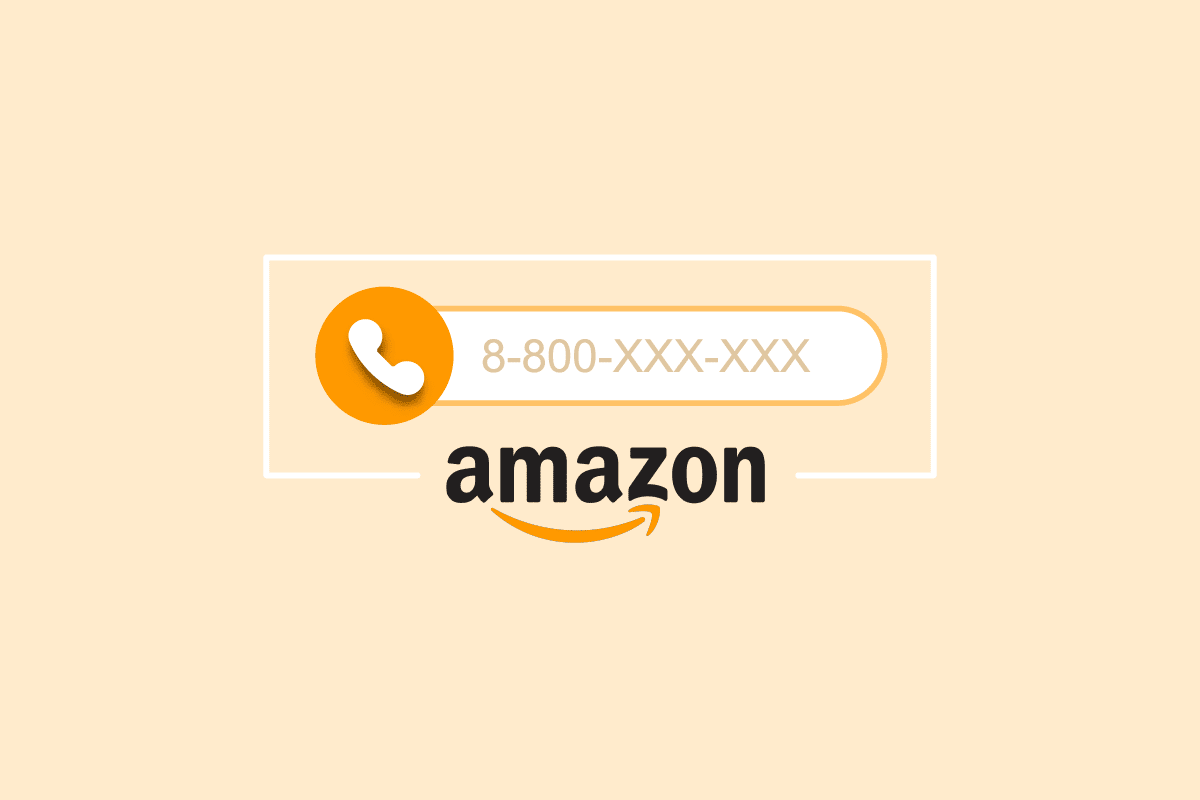
Indholdsfortegnelse
Sådan ændres telefonnummer på Amazon
Du kan ændre telefonnummer på Amazon fra menuen Login og sikkerhed. Fortsæt med at læse videre for at finde trinene, der forklarer det samme i detaljer med nyttige illustrationer for bedre forståelse.
Hvordan logger du på Amazon, hvis du ændrer dit telefonnummer?
Hvis du ændrer telefonnummer på Amazon og vil logge ind, skal du følge disse trin:
1. Naviger til Amazon hjemmeside på din browser.
2. Hold musen over Konto og lister, og klik på Log ind.
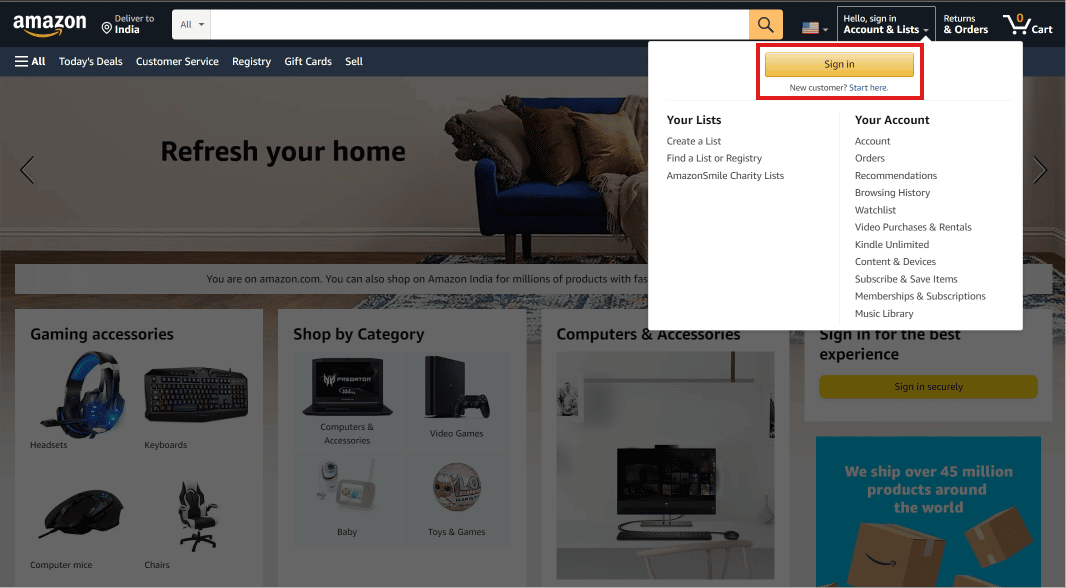
3. Indtast dit nye mobiltelefonnummer, og klik på Fortsæt.
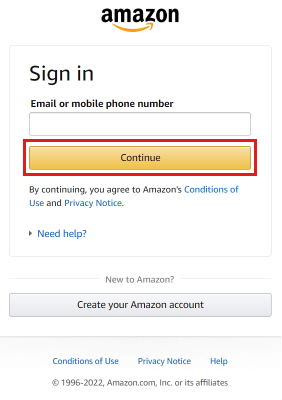
4. Indtast din Amazon-adgangskode, og klik på Log ind.
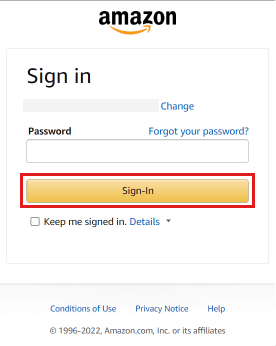
Hvordan fjerner du dit telefonnummer fra din gamle Amazon-konto?
For at fjerne dit telefonnummer fra din gamle Amazon-konto skal du blot følge disse trin:
1. Gå til Amazon hjemmeside i en browser.
Bemærk: Log ind på din konto, hvis ikke allerede.
2. Når du er logget ind, skal du holde markøren over Konto og lister og klikke på Din konto.
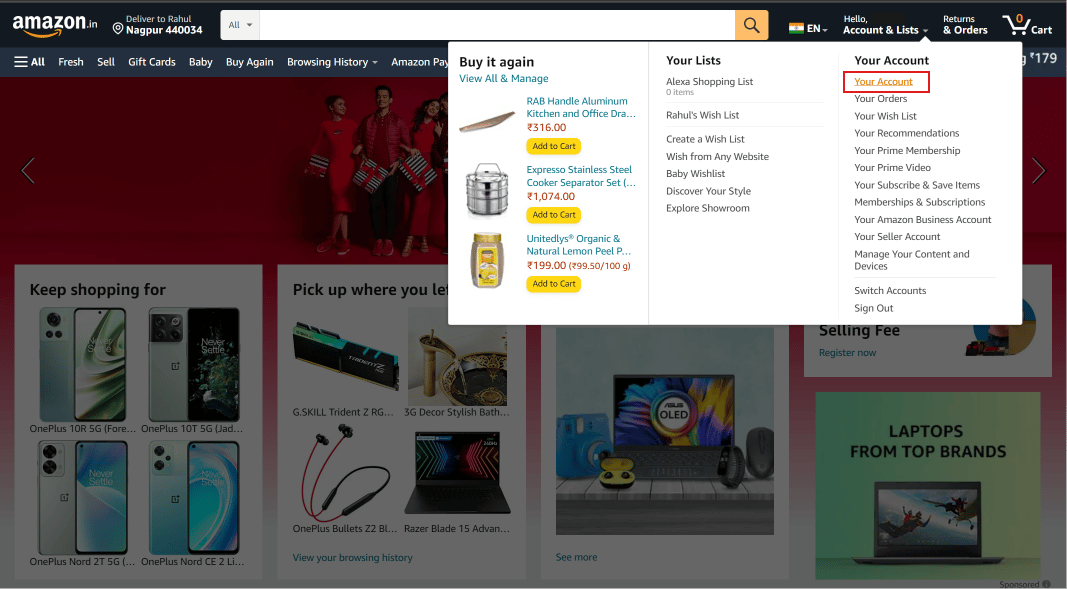
3. Klik på Login & sikkerhed.
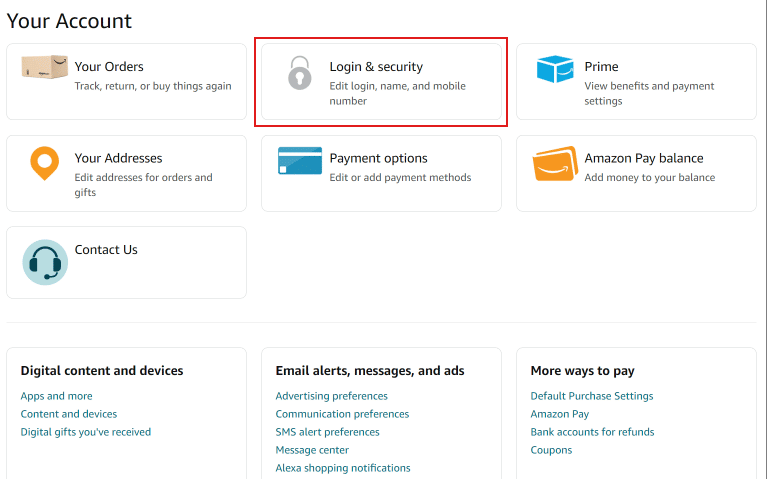
4. Klik på Rediger ved siden af Mobilnummer.
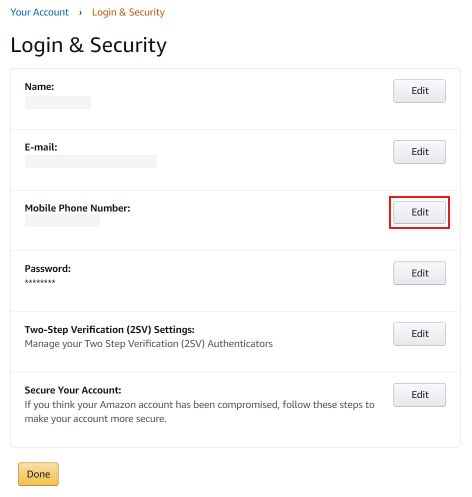
5. Indtast et nyt mobilnummer og klik på Fortsæt.
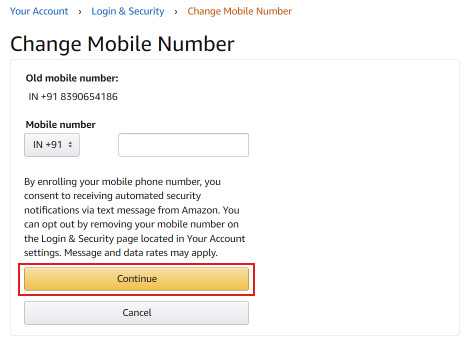
6. Klik på OK for at modtage OTP.
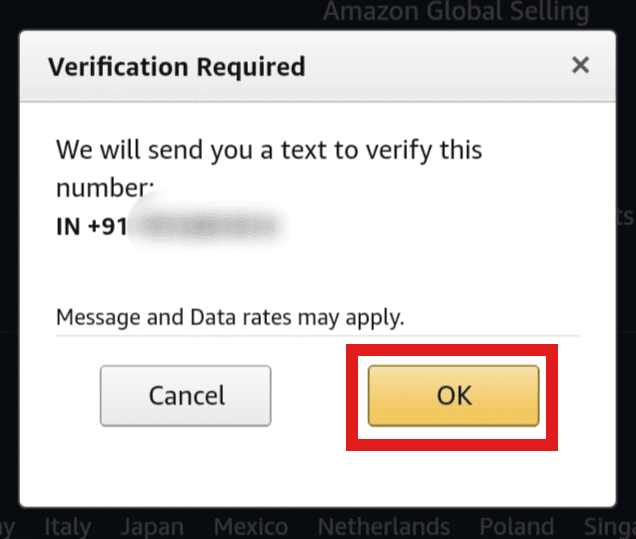
7. Indtast OTP modtaget på din telefon, og klik på Bekræft.
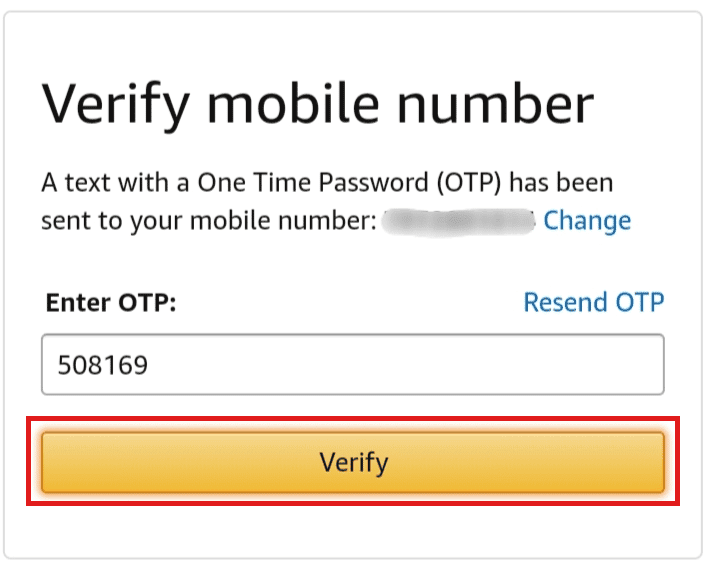
8. Indtast din Amazon-adgangskode, og klik på Gem ændringer for at gemme detaljerne.
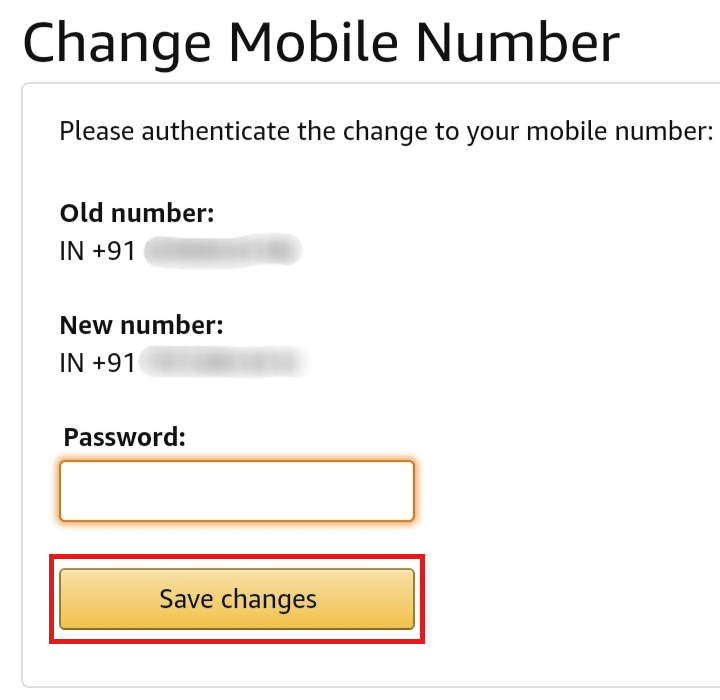
Hvordan sletter du et telefonnummer?
Du kan ikke slette et telefonnummer på Amazon. Du kan kun ændre det. For at ændre telefonnummer på Amazon skal du følge trinene nævnt ovenfor.
Hvordan ændrer du dine Amazon-kontooplysninger?
For at ændre dine Amazon-kontooplysninger skal du blot følge disse trin:
Bemærk: Sørg for, at du er logget ind på din Amazon-app.
1. Åbn Amazon app på din telefon.
2. Tryk på profilikonet fra den nederste bjælke.
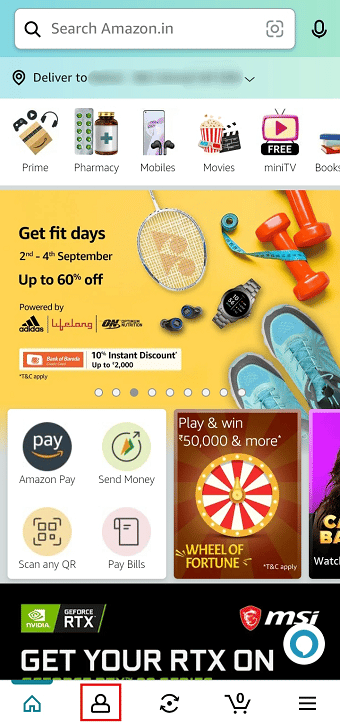
3. Tryk på Din konto.
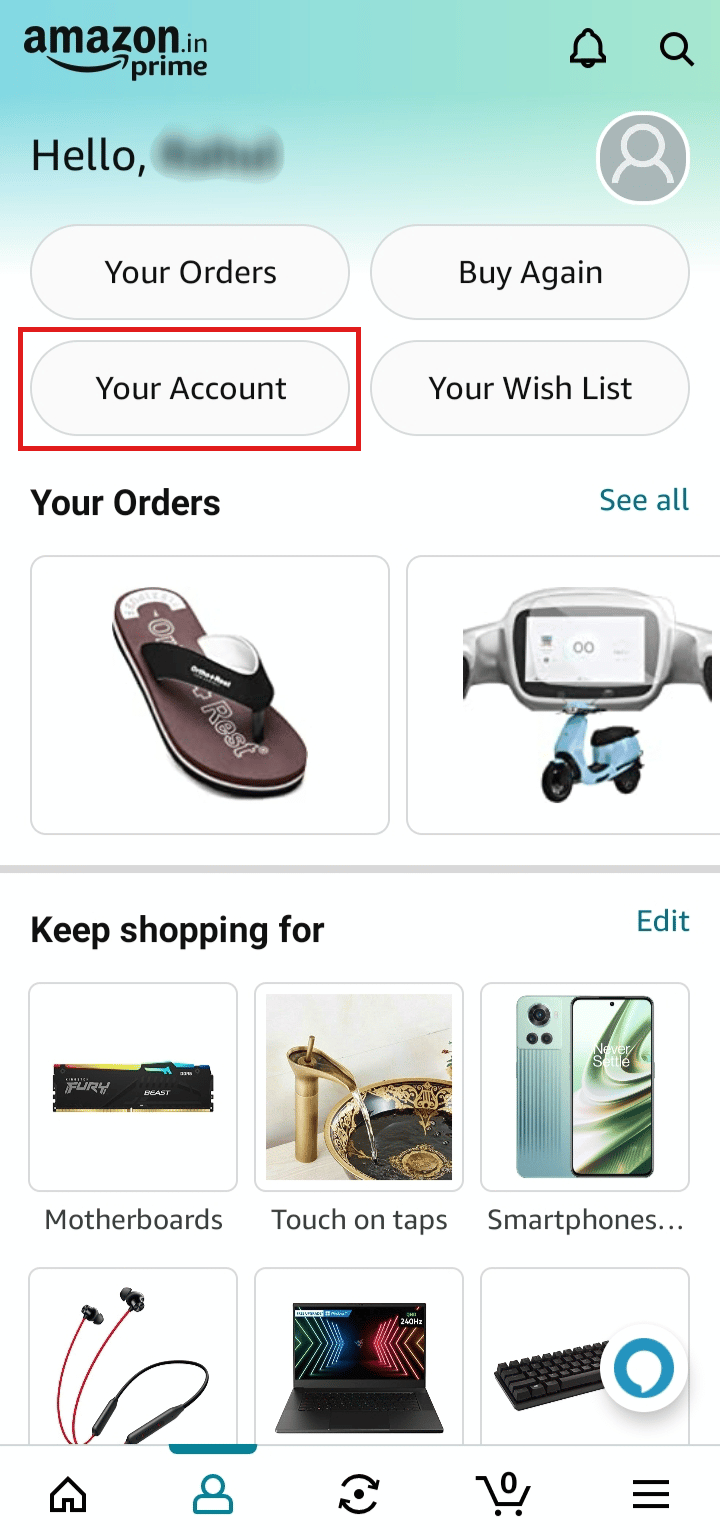
4. Under Kontoindstillinger skal du trykke på Login og sikkerhed.
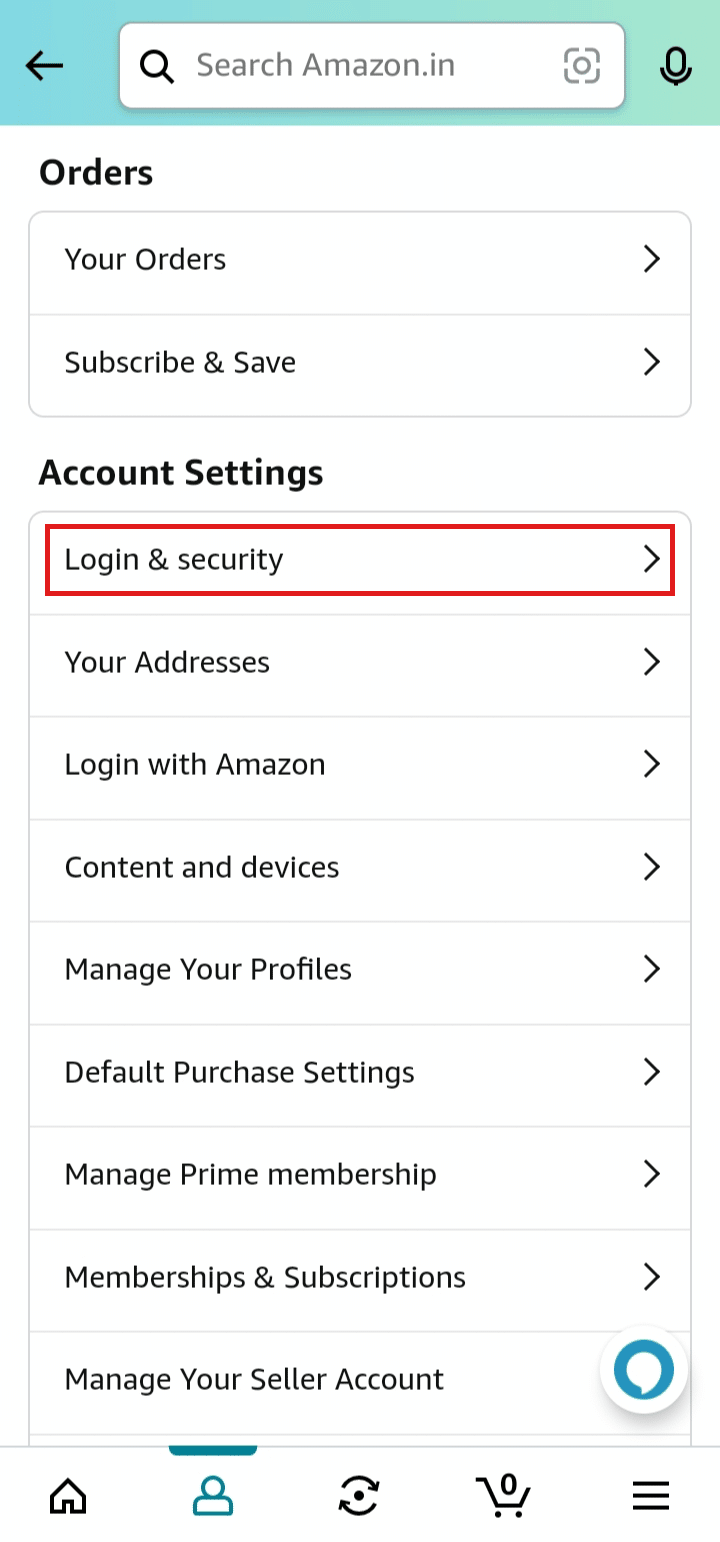
5. Tryk på Rediger ved siden af følgende felter for at ændre kontooplysningerne:
- Navn
- Mobiltelefon nummer
- Adgangskode
- Totrinsbekræftelse
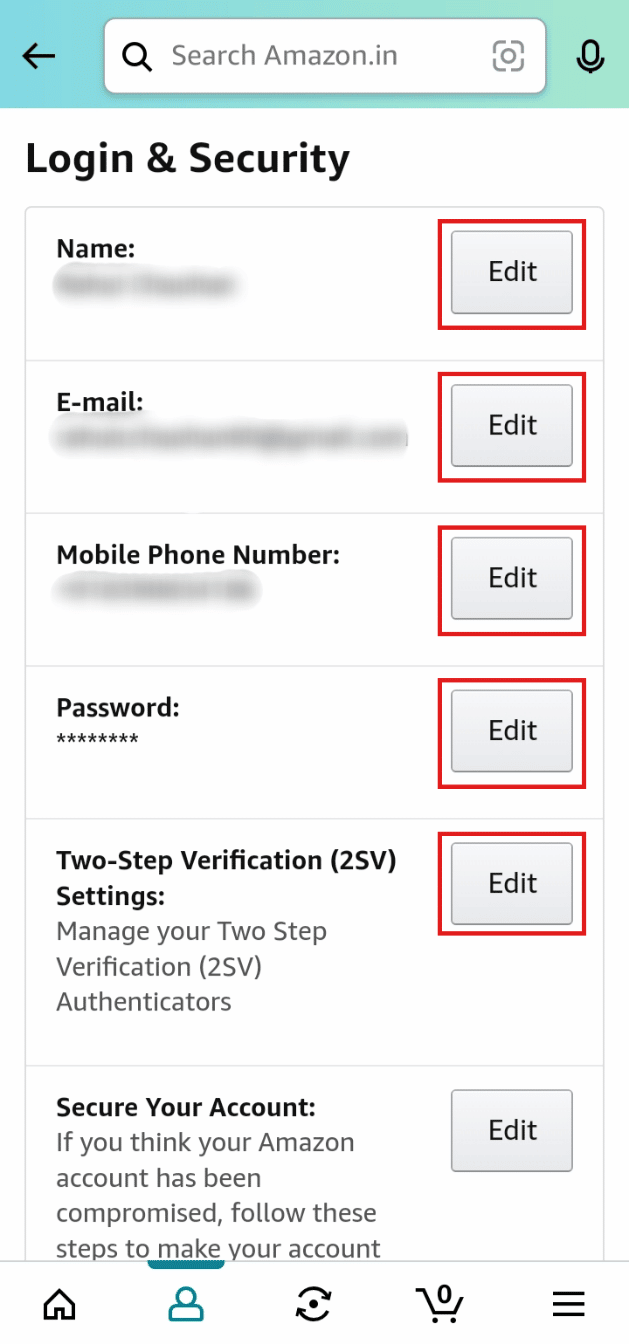
Hvordan kan du ændre telefonnummer på Amazon?
For at ændre telefonnummer på Amazon skal du blot følge disse trin:
Bemærk: For både Android- og iOS-brugere.
1. Start Amazon-appen på din smartphone.
2. Tryk på profilfanen nederst på skærmen.
3. Tryk på Din konto > Login og sikkerhed.
4. Tryk på knappen Rediger ved siden af Mobilnummer.
5. Indtast et nyt mobilnummer og tryk på Fortsæt.
6. Tryk på OK i pop op-vinduet.
7. Indtast den OTP, der er sendt til din telefon, og tryk på Bekræft.
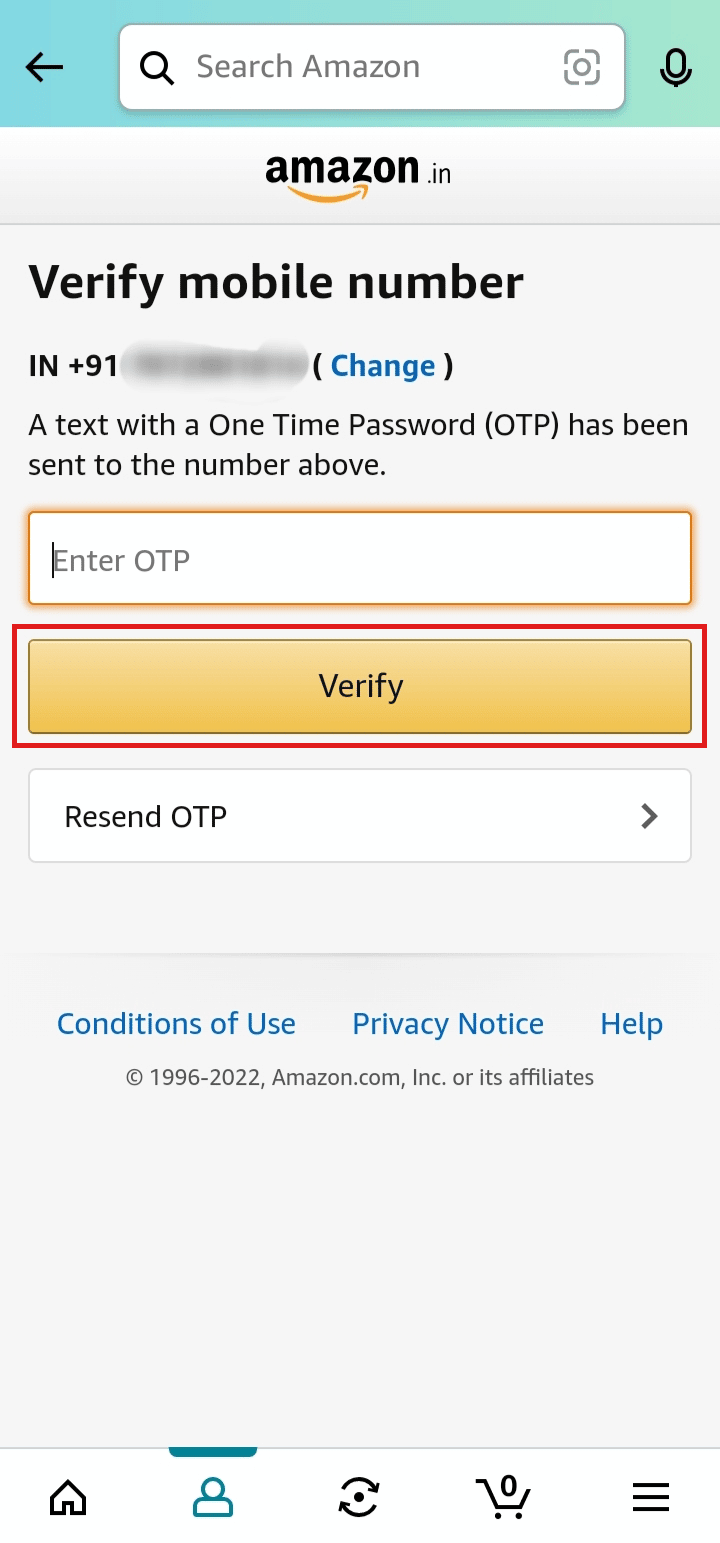
8. Indtast din Amazon-adgangskode, og tryk på Gem ændringer for at gemme detaljerne.
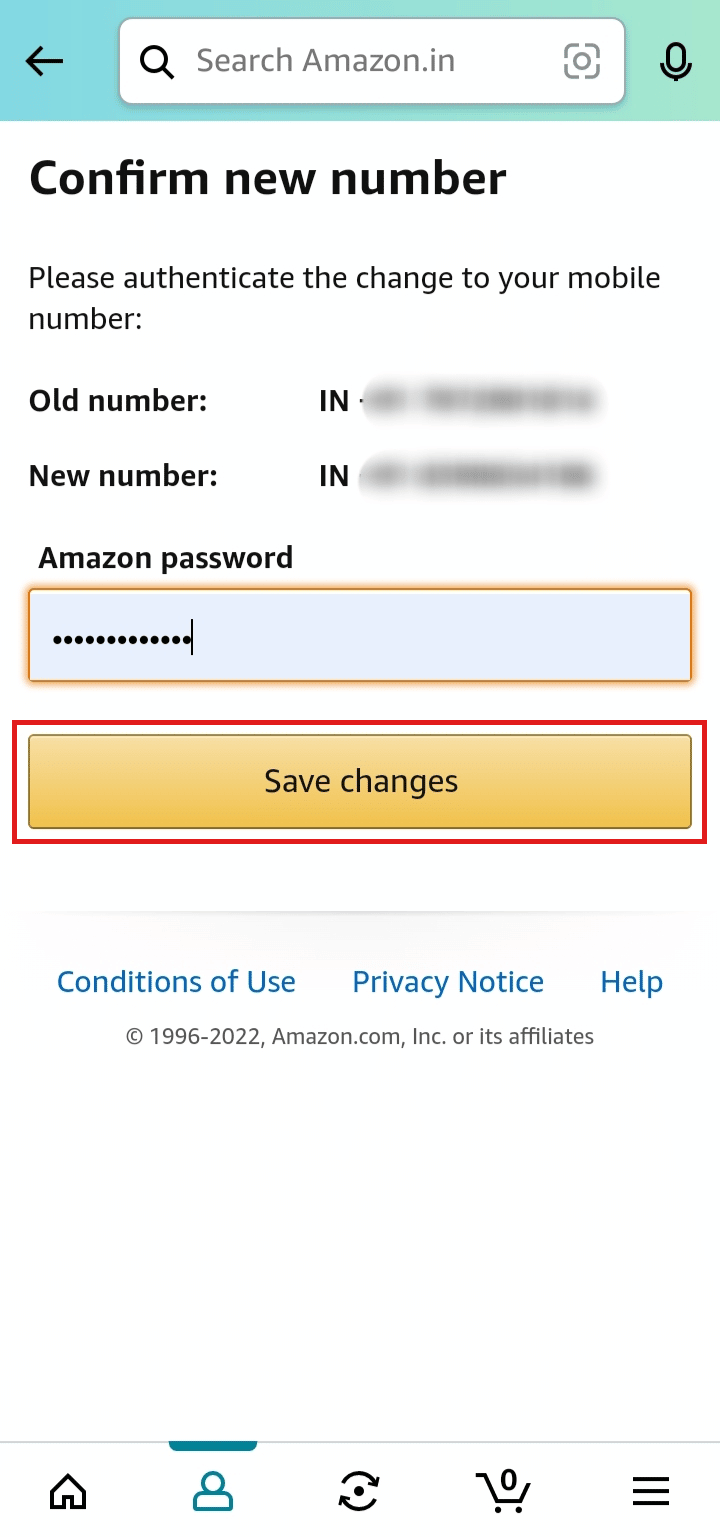
Sådan kan du ændre telefonnummer på Amazon.
Hvordan ændrer du dit mobilnummer på Amazon uden OTP?
Du kan ikke ændre dit mobilnummer på Amazon uden OTP. For at bekræfte dit mobilnummer er det nødvendigt at sende OTP til dit nummer. Du kan kun ændre dit mobilnummer knyttet til din adresse.
Hvordan ændrer du dit 2-trins verifikationsnummer på Amazon?
Følg nedenstående trin for at ændre dit 2-trins verifikationsnummer på Amazon:
Bemærk: For både Android- og iOS-brugere.
1. Åbn Amazon-appen og tryk på profilikonet.
2. Tryk på Din konto > Login og sikkerhed.
3. Tryk på knappen Rediger ved siden af Indstillinger for totrinsbekræftelse (2SV).
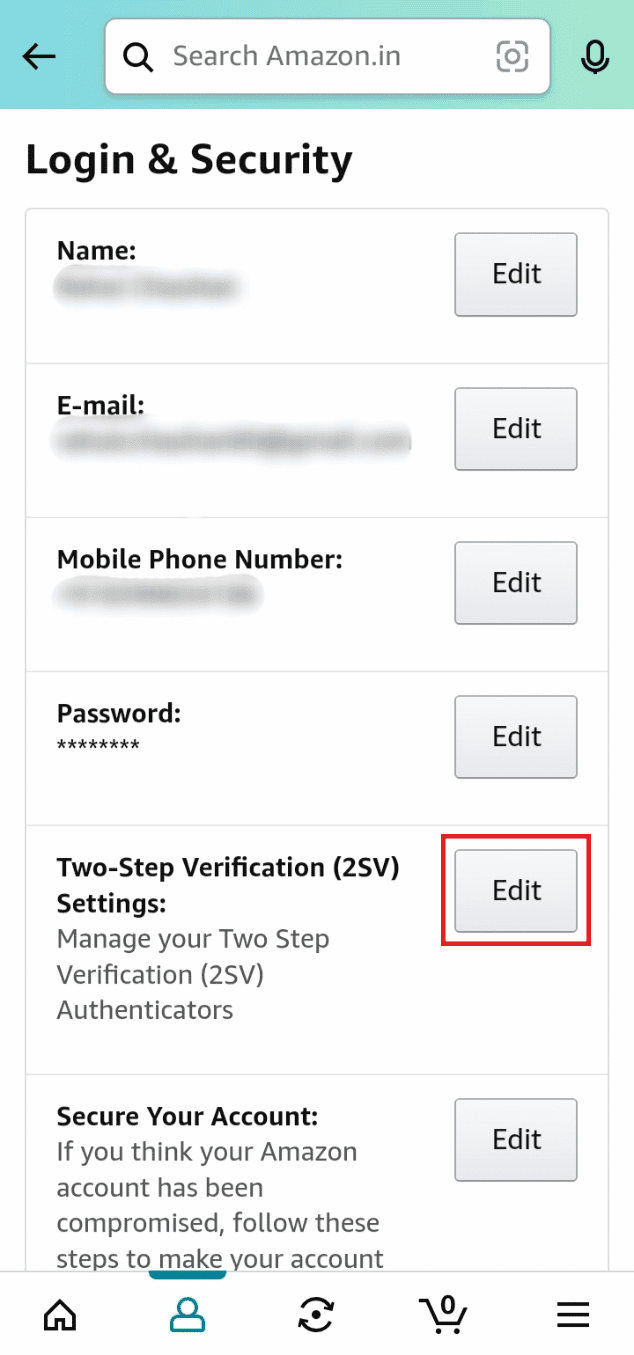
4. Tryk på Skift ved siden af telefonnummeret.
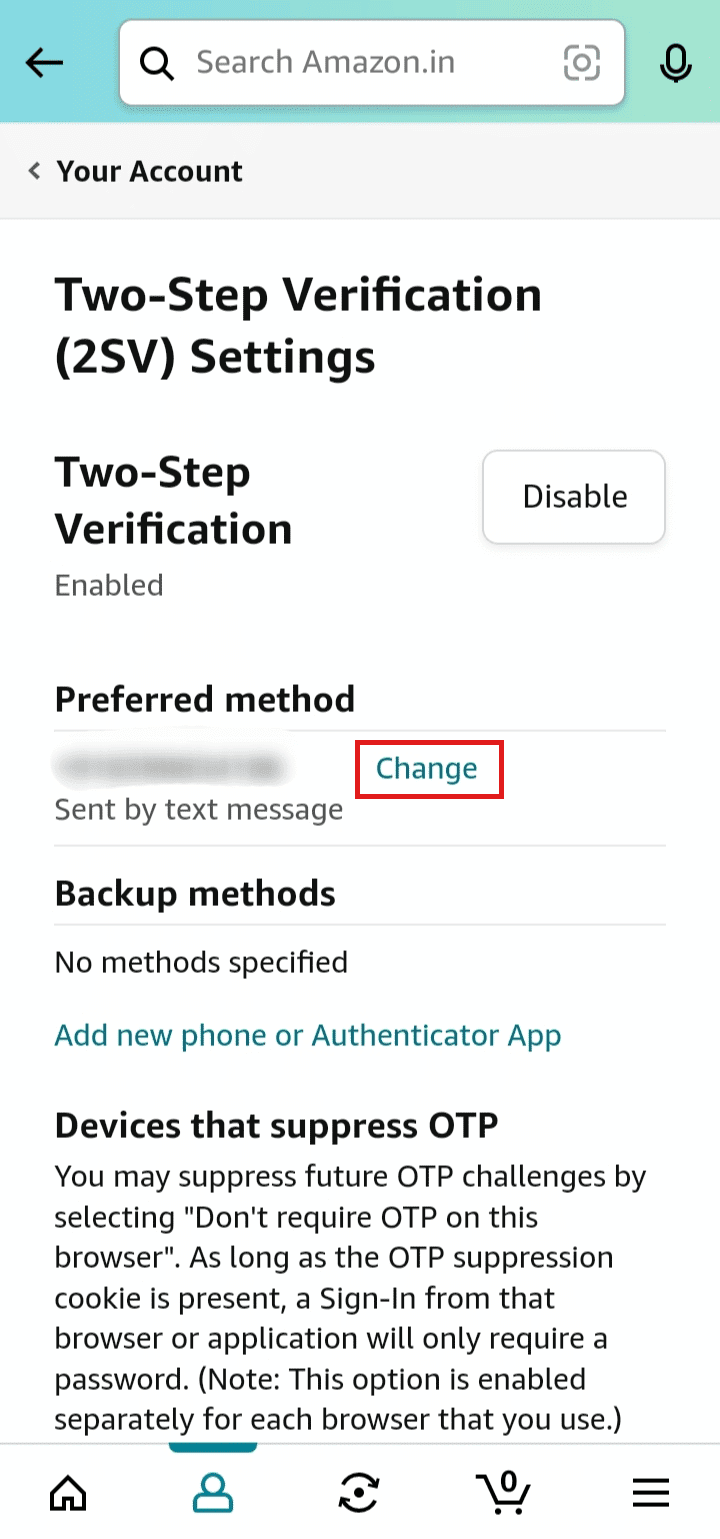
5. Indtast det nye nummer, og tryk på Fortsæt.
6. Tryk på OK.
7. Indtast den OTP, der er sendt til dit nummer, og tryk på Bekræft.
8. Indtast derefter din Amazon-adgangskode og tryk på Gem ændringer.
9. Tryk på Udført for at gemme indstillingerne.
Hvordan nulstiller du din 2-trinsbekræftelse?
For at nulstille din 2-trinsbekræftelse skal du blot følge nedenstående trin:
Bemærk: For både Android- og iOS-brugere.
1. Åbn Amazon og tryk på profilsymbolet.
2. Tryk derefter på Din konto > Login og sikkerhed > Rediger.
3. Tryk på indstillingen Deaktiver.
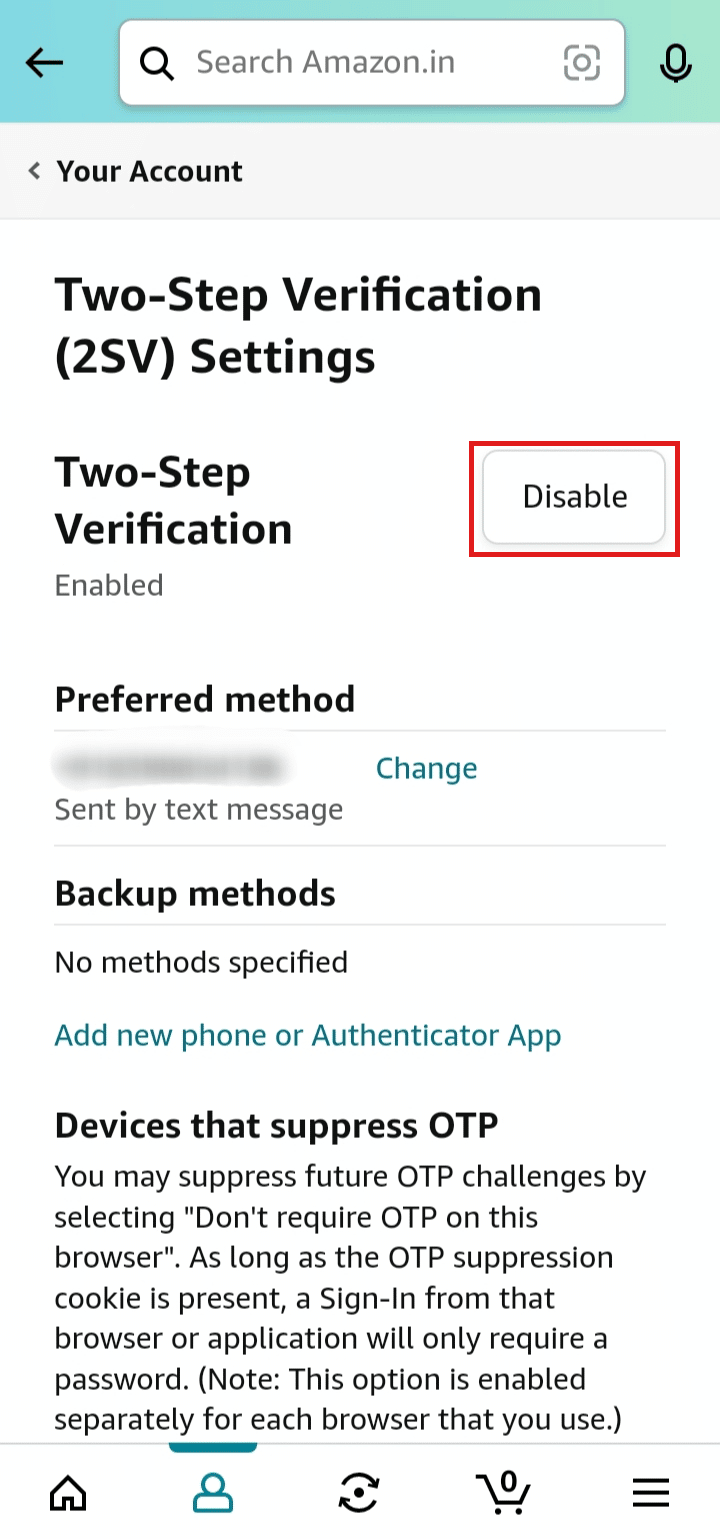
4. Tryk på Deaktiver for at bekræfte din handling med at deaktivere Amazon OTP-bekræftelse.
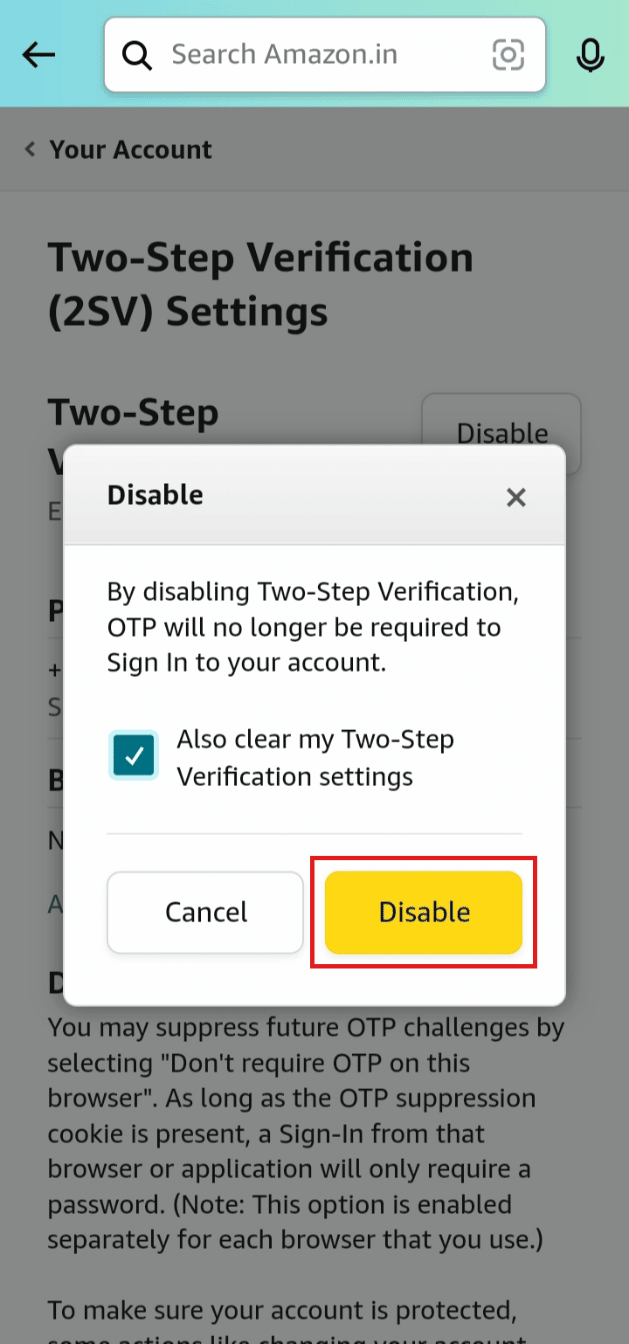
5. Slå igen 2-trinsbekræftelsen til på din Amazon-app for at nulstille din 2-trinsbekræftelse.
Hvordan omgår du Amazon OTP-bekræftelse?
For at omgå Amazon OTP-bekræftelse skal du blot følge disse nedenstående trin:
Bemærk: For Android- og iOS-brugere.
1. Start Amazon-appen.
2. Tryk på profilfanen fra den nederste navigationslinje.
3. Tryk på Din konto > Login og sikkerhed.
4. Tryk på Rediger ud for Indstillinger for totrinsbekræftelse (2SV).
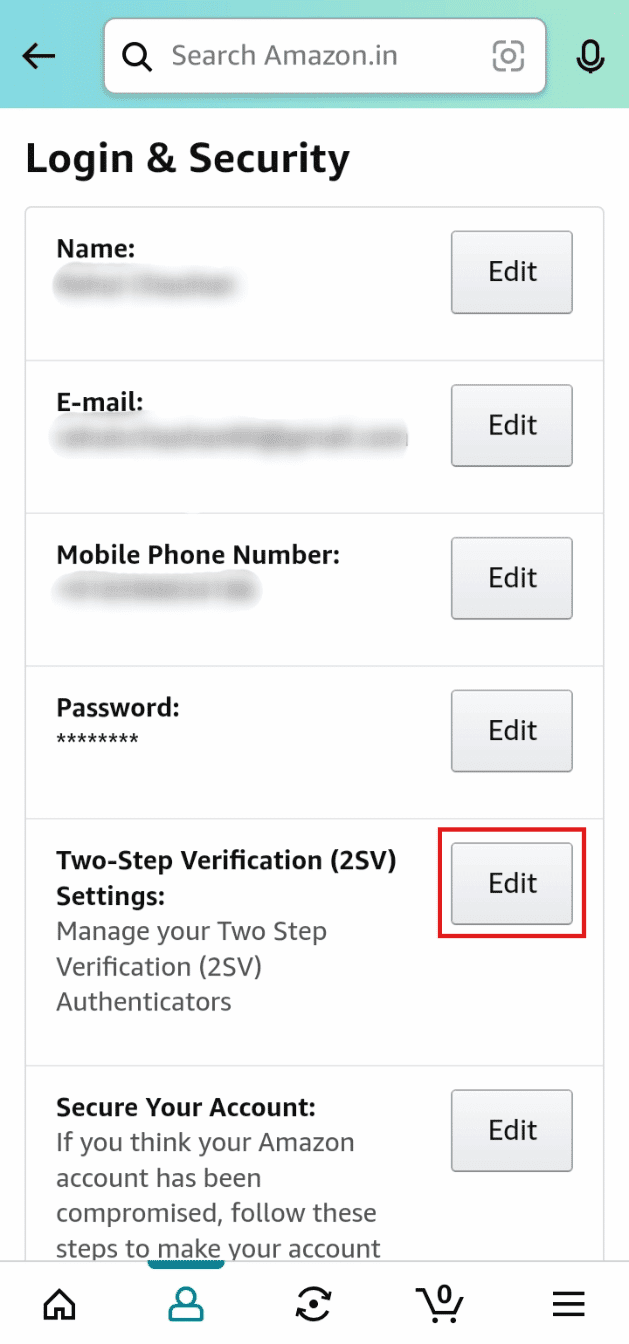
5. Tryk på Deaktiver.
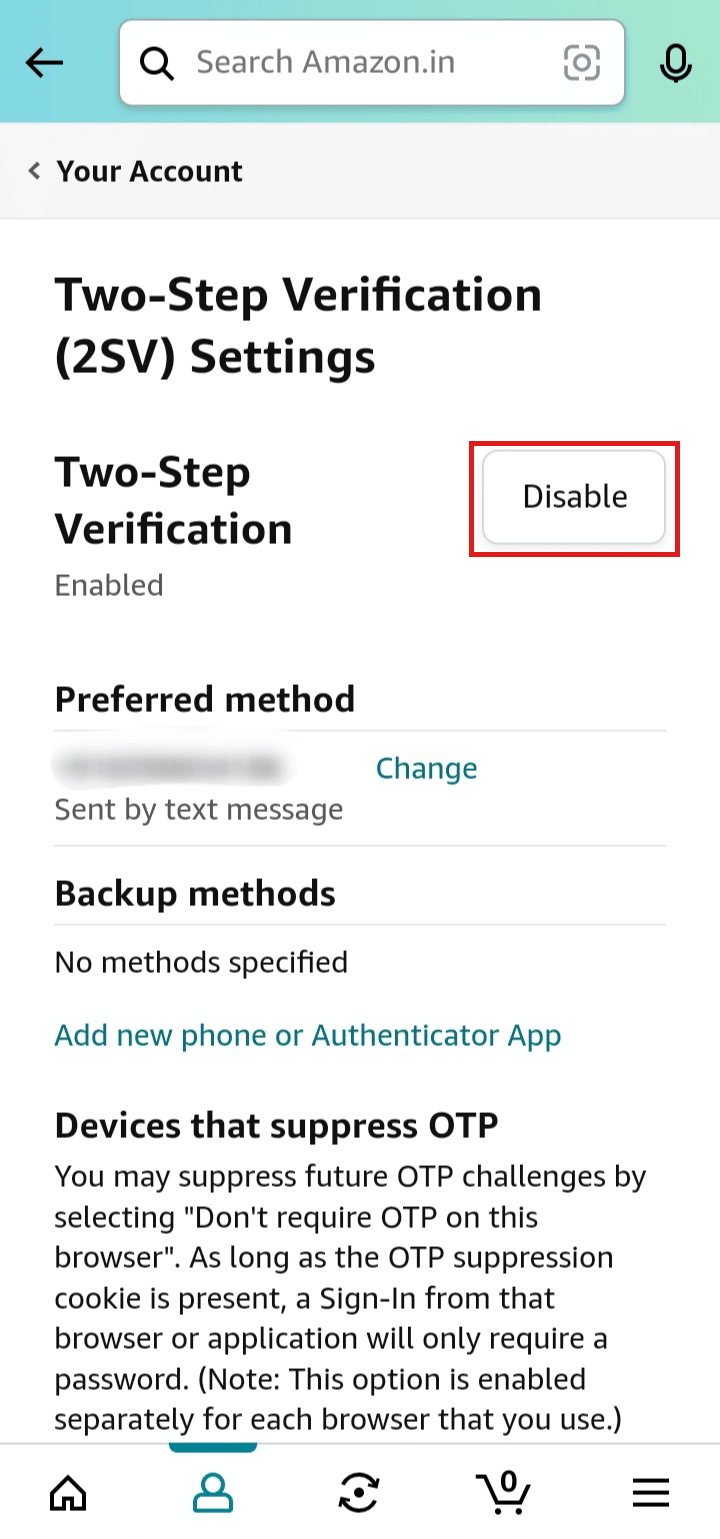
6. Tryk på Deaktiver i pop op-vinduet for at bekræfte.
Hvordan kan du få dit mistede mobilnummer OTP?
For at få dit mistede mobilnummer OTP skal du have et nyt SIM-kort med samme telefonnummer. For at gøre det skal du blot følge nedenstående trin:
1. Kontakt din netværksudbyder.
2. Forklar kundechefen, at du har mistet dit mobilnummer og ønsker et nyt SIM-kort med samme nummer.
3. Log en anmodning om et nyt SIM-kort.
4. Når du modtager et nyt SIM-kort, skal du aktivere det på din mobiltelefon.
5. Nu er du klar til at modtage OTP.
Kan du have 2 Amazon-konti med samme telefonnummer?
Nej, du kan ikke have 2 Amazon-konti med det samme telefonnummer. Du kan kun linke ét telefonnummer med én Amazon-konto. Du kan enten ændre dit telefonnummer, hvis du vil. Hvis du vil oprette en ny konto ved hjælp af det allerede registrerede nummer, vil du blive bedt om, at dit telefonnummer allerede er registreret. Du skal bruge et andet telefonnummer for at oprette et nyt.
***
Vi håber, at denne artikel har hjulpet dig med at vide, hvordan du ændrer telefonnummer på Amazon. Du er velkommen til at kontakte os med dine spørgsmål og forslag via kommentarfeltet nedenfor. Fortæl os også, hvilket emne du vil lære om i vores næste artikel.
